介绍
最近项目有代码高亮的需求,这边是选用 Prism.js 来进行代码高亮。
Prism 是一款轻量级、可扩展的语法高亮器,根据现代 Web 标准构建,应用广泛。
文档:https://prismjs.com/docs/index.html
示例
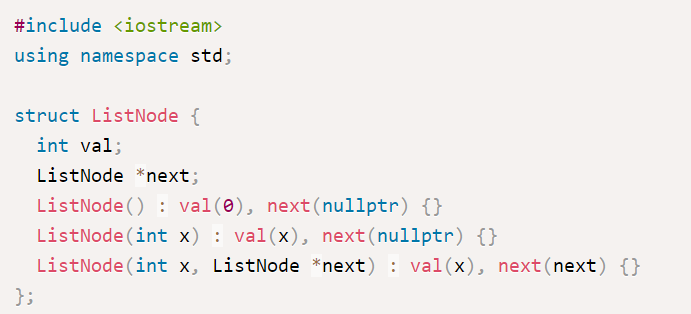
<!DOCTYPE html>
<html>
<head>
<!-- 可以通过 CDN 的方式导入 -->
<meta charset="utf-8" />
<meta name="viewport" content="width=device-width, initial-scale=1" />
<title>Prism Test</title>
<link href="https://cdn.jsdelivr.net/npm/[email protected]/themes/prism.css" rel="stylesheet" />
</head>
<body>
<pre class="line-numbers">
<code class="language-cpp">
#include <iostream>
using namespace std;
struct ListNode {
int val;
ListNode *next;
ListNode() : val(0), next(nullptr) {}
ListNode(int x) : val(x), next(nullptr) {}
ListNode(int x, ListNode *next) : val(x), next(next) {}
};
</code>
</pre>
<script src="https://cdn.jsdelivr.net/npm/[email protected]/components/prism-core.min.js"></script>
<script src="https://cdn.jsdelivr.net/npm/[email protected]/plugins/autoloader/prism-autoloader.min.js"></script>
<script
src="https://cdn.jsdelivr.net/npm/[email protected]/plugins/normalize-whitespace/prism-normalize-whitespace.min.js"
integrity="sha256-ronWqXsvaeyrdiX7YJfdYj0S5NbeMA5ilQQTrK25Jno="
crossorigin="anonymous"
></script>
</body>
</html>
主题
Prism.js 支持多种主题

插件
Prism.js 有多种插件可以使用,这里介绍几个常用的插件。

1、show-language
在代码块中显示代码块对应语言的名称
Show Language ▲ Prism pluginshttps://prismjs.com/plugins/show-language

<pre>
<code class="language-js">
function curry(func) {
return function curried(...args) {
if (args.length >= func.length) {
return func.apply(this, args);
} else {
return function(...args2) {
return curried.apply(this, args.concat(args2));
}
}
};
}
</code>
</pre>
2、line-numbers
在代码块中显示行号
Line Numbers ▲ Prism pluginshttps://prismjs.com/plugins/line-numbers/
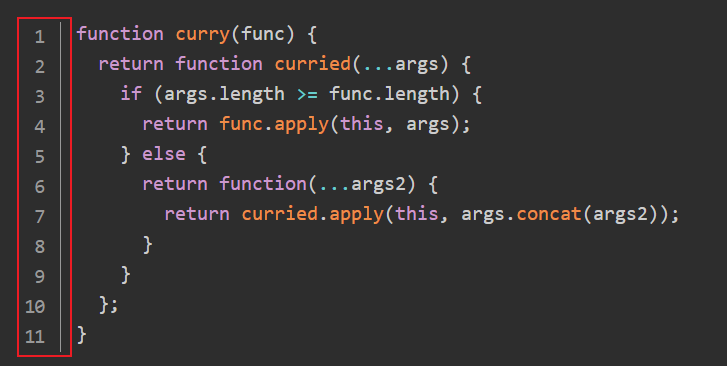
<pre class="line-numbers">
<code class="language-js">
function curry(func) {
return function curried(...args) {
if (args.length >= func.length) {
return func.apply(this, args);
} else {
return function(...args2) {
return curried.apply(this, args.concat(args2));
}
}
};
}
</code>
</pre>
通过添加 "line-numbers" class 来为代码块(
)添加行号。
如果将 "line-numbers" class 添加到 <body> 中,则为所有代码块(
)添加行号。
此外,我们可以使用 "no-line-numbers" class 来移除行号。
3、normalize-whitespace
标准化代码块中的空白字符Normalize Whitespace ▲ Prism pluginshttps://prismjs.com/plugins/normalize-whitespace/
默认情况下,该插件会裁剪每个代码块的所有前端和尾部空白字符,并移除每行上多余的缩进和尾部空白字符。
可以通过添加 "no-whitespace-normalization" class 来阻止该插件生效。
示例代码
<!DOCTYPE html>
<html>
<head>
<meta charset="utf-8" />
<meta name="viewport" content="width=device-width, initial-scale=1" />
<title>Prism Test</title>
<link href="prism.css" rel="stylesheet" />
</head>
<body>
<pre>
<code class="language-js">
function curry(func) {
return function curried(...args) {
if (args.length >= func.length) {
return func.apply(this, args);
} else {
return function(...args2) {
return curried.apply(this, args.concat(args2));
}
}
};
}
</code>
</pre>
<script src="prism.js"></script>
</body>
</html>
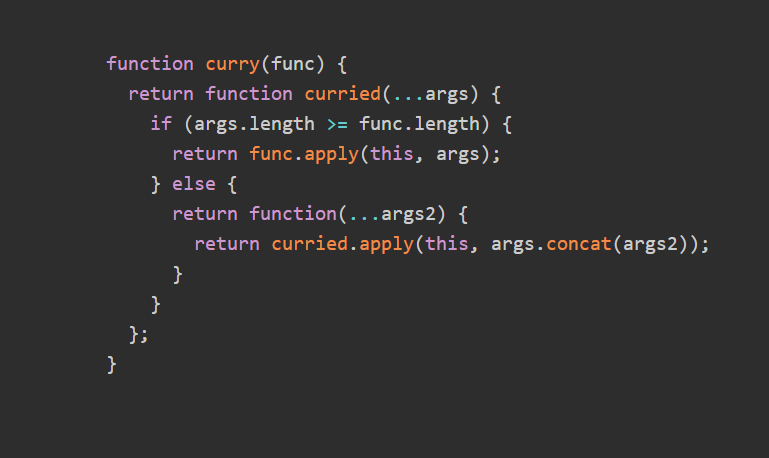
不使用 normalize-whitespace 插件情况
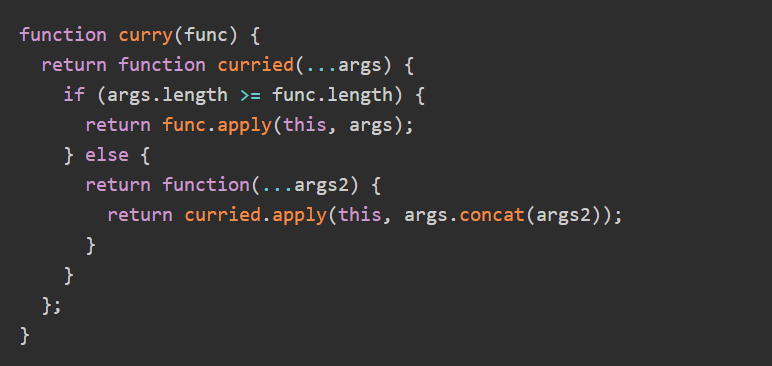
使用 normalize-whitespace 插件情况
可以看到在使用 normalize-whitespace 插件情况下,代码块前端的空白字符被移除,更为美观。
4、unescaped-markup
编写标记语言而无需转义任何内容
Unescaped markup ▲ Prism pluginshttps://prismjs.com/plugins/unescaped-markup/
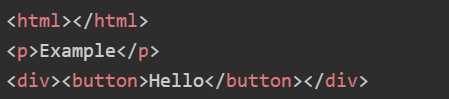
可以使用 <script type="text/plain" class="language-markup"> 方式
<script type="text/plain" class="language-markup">
<html></html>
<p>Example</p>
<div><button>Hello</button></div>
</script>
也可以使用
方式
<pre>
<code class="language-markup"><!--
<html></html>
<p>Example</p>
<div><button>Hello</button></div>
--></code>
</pre>
5、copy-to-clipboard
添加一个按钮,可以在单击时将代码块内容复制到剪贴板
Copy to Clipboard ▲ Prism pluginshttps://prismjs.com/plugins/copy-to-clipboard/默认情况下,插件以英语显示消息,并设置 5 秒的间隔复制时间。
可以使用以下属性来覆盖默认设置:
data-prismjs-copy — 默认情况下复制按钮显示的文字
data-prismjs-copy-error — 复制失败时显示的信息
data-prismjs-copy-success — 复制成功时显示的信息
data-prismjs-copy-timeout — 两次复制允许的间隔时间

<pre>
<code class="language-js"
data-prismjs-copy="复制"
data-prismjs-copy-error="复制失败"
data-prismjs-copy-success="复制成功"
>
let range = new Range();
range.setStart(p1.firstChild, 2);
range.setEndAfter(p2.firstChild);
document.getSelection().addRange(range);
</code>
</pre>
6、show-invisibles
显示隐藏字符,例如制表符和换行符
Show Invisibles ▲ Prism pluginshttps://prismjs.com/plugins/show-invisibles/
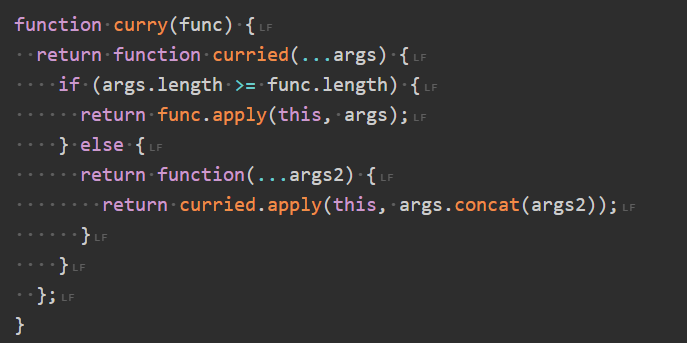
使用
1、直接下载
在下载界面选择需要的语言和插件,下载 js 和 css, 然后导入使用
Download ▲ Prismhttps://prismjs.com/download.html#themes=prism-tomorrow&languages=markup+css+clike+javascript

<!DOCTYPE html>
<html>
<head>
...
<link href="prism.css" rel="stylesheet" />
</head>
<body>
...
<script src="prism.js"></script>
</body>
</html>
2、CDN 方式
可以使用 cdnjs、jsDelivr 和 UNPKG 等 cdn 导入 PrismJS
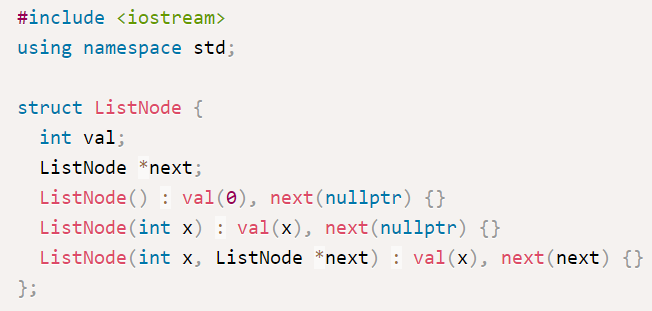
<!DOCTYPE html>
<html>
<head>
<!-- 通过 CDN 方式导入 -->
<meta charset="utf-8" />
<meta name="viewport" content="width=device-width, initial-scale=1" />
<title>Prism Test</title>
<link href="https://cdn.jsdelivr.net/npm/[email protected]/themes/prism.css" rel="stylesheet" />
</head>
<body>
<pre class="line-numbers">
<code class="language-cpp">
#include <iostream>
using namespace std;
struct ListNode {
int val;
ListNode *next;
ListNode() : val(0), next(nullptr) {}
ListNode(int x) : val(x), next(nullptr) {}
ListNode(int x, ListNode *next) : val(x), next(next) {}
};
</code>
</pre>
<script src="https://cdn.jsdelivr.net/npm/[email protected]/components/prism-core.min.js"></script>
<script src="https://cdn.jsdelivr.net/npm/[email protected]/plugins/autoloader/prism-autoloader.min.js"></script>
<script
src="https://cdn.jsdelivr.net/npm/[email protected]/plugins/normalize-whitespace/prism-normalize-whitespace.min.js"
integrity="sha256-ronWqXsvaeyrdiX7YJfdYj0S5NbeMA5ilQQTrK25Jno="
crossorigin="anonymous"
></script>
</body>
</html>
3、Vue3 中使用
npm install prismjs
# 支持 typescript
npm install @types/prismjs -D
npm install vite-plugin-prismjs -D
vite.config.js 中配置
import prismjs from 'vite-plugin-prismjs';
export default defineConfig({
plugins: [
prismjs({
languages: ['javascript', 'css', 'html', 'json', 'sass', 'scss', 'md', 'bash', 'shell', 'ts'],
plugins: [
'toolbar',
'show-language',
'copy-to-clipboard',
'normalize-whitespace',
'line-numbers',
'unescaped-markup'
],
theme: 'tomorrow',
css: true
})
],
});
基本使用
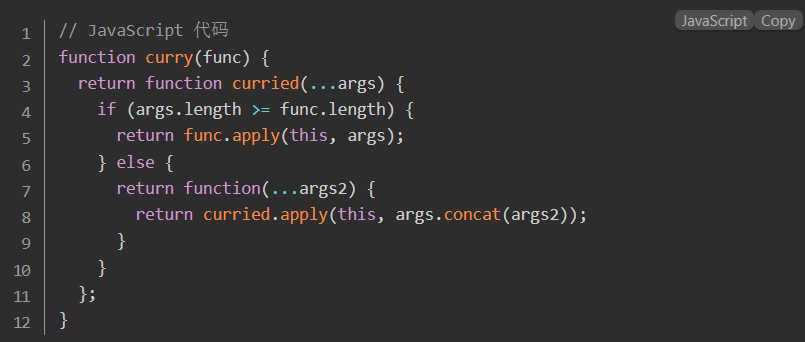
<template>
<pre class="line-numbers">
<code class='language-js'>
// JavaScript 代码
function curry(func) {
return function curried(...args) {
if (args.length >= func.length) {
return func.apply(this, args);
} else {
return function(...args2) {
return curried.apply(this, args.concat(args2));
}
}
};
}
</code>
</pre>
</template>
<script setup>
import { onMounted } from 'vue';
import Prism from 'prismjs';
onMounted(() => {
Prism.highlightAll();
});
</script>
<style lang="scss" scoped></style>
补充
API
Prism.js 提供了一些 API
详见:https://prismjs.com/docs/Prism.html#.manual
如:
highlight(text, grammar, language) → {string}
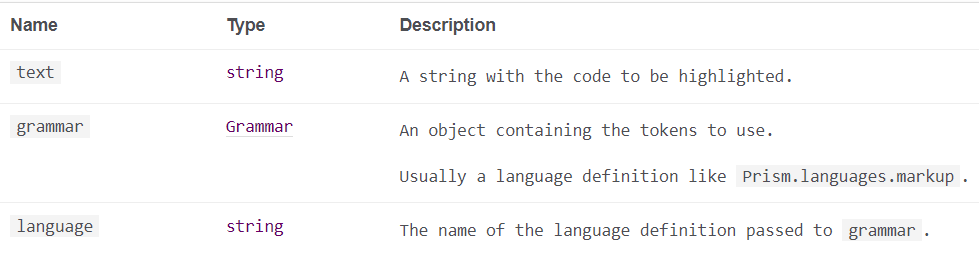
// 例子
Prism.highlight('var foo = true;', Prism.languages.javascript, 'javascript');
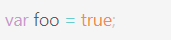
按钮样式调节
我们可能对代码块右上角按钮的样式不太满意,可以对此进行一定的调整。
如:

按钮变为方框,改变光标类型
<!DOCTYPE html>
<html>
<head>
<meta charset="utf-8" />
<meta name="viewport" content="width=device-width, initial-scale=1" />
<title>Prism Test</title>
<link href="prism.css" rel="stylesheet" type="text/css" />
<style>
body {
margin: 0;
padding: 0;
height: 100vh;
}
div.code-toolbar > .toolbar {
opacity: 1;
}
.toolbar .toolbar-item span,
.toolbar .toolbar-item button {
border-radius: 0 !important;
margin: 0 6px;
}
.copy-to-clipboard-button:hover {
cursor: pointer;
}
</style>
</head>
<body>
<pre class="line-numbers">
<code class="language-js"
data-prismjs-copy="复制"
data-prismjs-copy-error="复制失败"
data-prismjs-copy-success="复制成功"
>
let range = new Range();
range.setStart(p1.firstChild, 2);
range.setEndAfter(p2.firstChild);
document.getSelection().addRange(range);
</code>
</pre>
<script src="prism.js"></script>
</body>
</html>
Vue3 代码高亮组件(仅供参考)
在 Vue3 中无法使用 <script type="text/plain" class="language-markup"> 方式高亮标记语言。
如果需要实现一个代码高亮组件的话 ,我们可以使用
+ slot 的方式渲染非标记语言;
使用
+ props + Prism.highlight + v-html 来渲染标记语言。
高亮 script 标签
使用 <script type="text/plain" class="language-markup"> 方式高亮标记语言时,如果要高亮 <script> 标签则需要转义。
如

<script type="text/plain" class="language-markup">
<html></html>
<p>Example</p>
<div><button>Hello</button></div>
<script></script>
</script>
此外,在 Vue3 中通过 API 渲染 <script> 标签时,转义后,可能会引起 eslint 报错,可以通过配置 'no-useless-escape': 'off' 等方式解决,见 配置规则 - ESLint - 插件化的 JavaScript 代码检查工具。
版权归原作者 零时的轻语者 所有, 如有侵权,请联系我们删除。